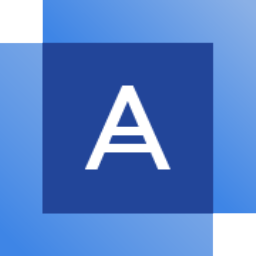
acronis true image 2015(系统备份还原软件)
v18.0.5539 中文特别版- 软件大小:293.55 MB
- 更新日期:2020-04-11 15:53
- 软件语言:简体中文
- 软件类别:备份恢复
- 软件授权:免费版
- 软件官网:待审核
- 适用平台:WinXP, Win7, Win8, Win10, WinAll
- 软件厂商:

软件介绍 人气软件 下载地址
acronis true image 2015是一款非常强大且功能实用的系统备份还原软件,该程序主要针对电脑系统数据还原而开发,可以为不同的用户提供一系列帮助;虽然此系列程序已经更新了好几个版本,但是这并不会影响此程序的存在,因为它拥有其它版本没有的优点;支持将数据导入到外接硬盘或NAS中进行储存,同时还支持不间断备份功能,此功能主要特性就是目标位置可能是内部磁盘(包括动态磁盘),在此过程中,用户不能将受保护的分区用作不间断备份存储,即便是计算机系统中只有一个硬盘驱动器;可以通过创建Acronis安全区并将其用作不间断备份数据存储区来使用Acronis 不间断备份;有了它,用户不用担心数据会出现丢失,同时还可以对您觉得非常重要的所有数据进行备份,避免数据丢失而给您带来不便;需要的用户可以下载体验
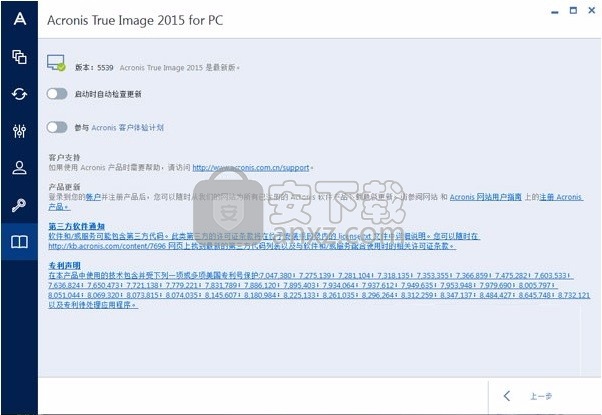
新版功能
一、集中式管理和控制
1、统一备份管理
支持触摸操作的在线面板和针对多个设备的备份计划管理。可扩展的平台支持添加任何未来的设备,以便以相同的方式进行管理。
2、智能计划
基于事件和时间计划备份操作、多个备份计划以及目标位置。
3、智能设备检测
NAS、网络共享和外部驱动,作为备份源和目标。
二、针对数据进行优化
1、活数据格式
可通过多种格式收集数据并以统一格式存储的便携数据格式。支持在不同数据格式之间进行快速还原和迁移。例如,从 iOS 向 Android 迁移联系人信息并迁移回这些信息。
2、增量社交备份
针对备份速度进行优化的、基于 API 的更改追踪和增量内容备份。只备份更改的内容,而不是重复备份所有消息。节省时间和存储空间。
软件特色
1、与 Windows 的完全兼容,所有的工作都可以在 Windows 环境下完成。
2、直接在系统下备份任意磁盘、分区、或者直接备份整台计算机到外部媒体,Ghost无法匹敌。
3、备份还原速度超级快:比ghost快200%以上。
4、支持增量备份:比ImageX的增量更容易控制,速度比ImageX快。
5、支持对正在使用的文件进行备份。
6、支持备份到专用的隐藏分区。
7、支持计划任务备份。
8、支持备份到云空间。
9、软件版本很多,但Home版本即可适用大多数人的需求:能备份,可以异机还原,可开辟隐藏分区和热键启动。
10、企业版可以局域网备份还原,并有企业版的远程备份还原和无限云备份空间。
方法
温馨提示:安装程序之前先断开网络,简单点,直接拨了网线,或者禁用网络连接;
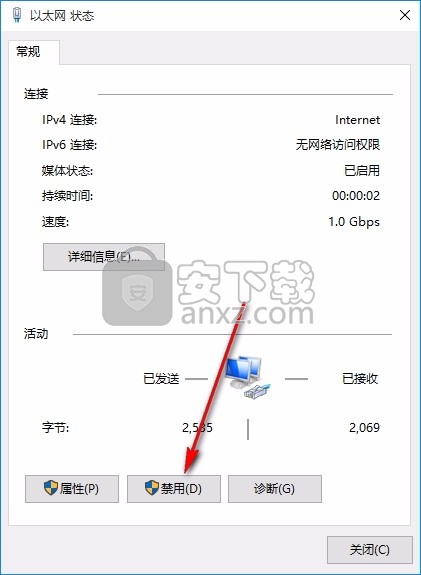
1、用户可以点击本网站提供的下载路径下载得到对应的程序安装包
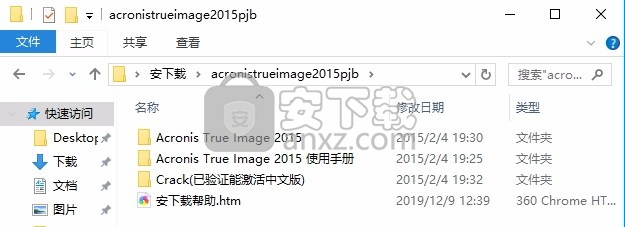
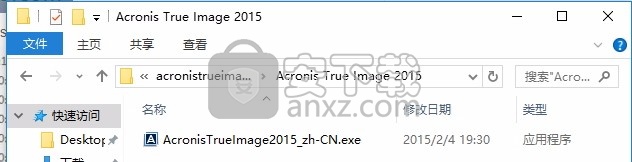
2、只需要使用解压功能将压缩包打开,双击主程序即可进行安装,弹出程序安装界面
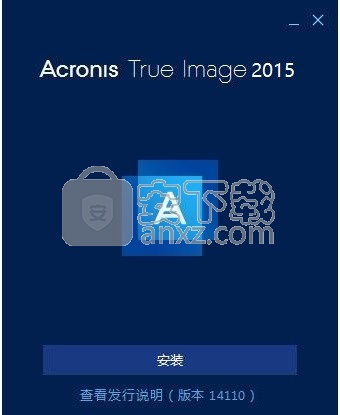
3、弹出应用程序安装进度条加载界面,只需要等待加载完成即可
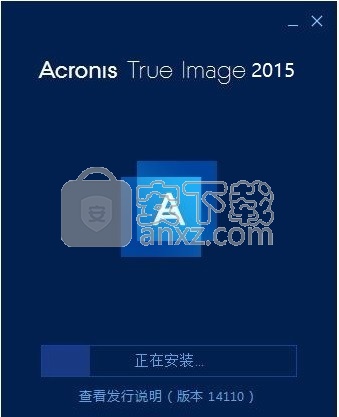
4、根据提示点击安装,弹出程序安装完成界面,点击完成按钮即可(不要运行程序)

5、程序安装完成后,打开安装包,复制Crack里的libcrypto10.dll到 C:\Program Files (x86)\Acronis\TrueImageHome下;
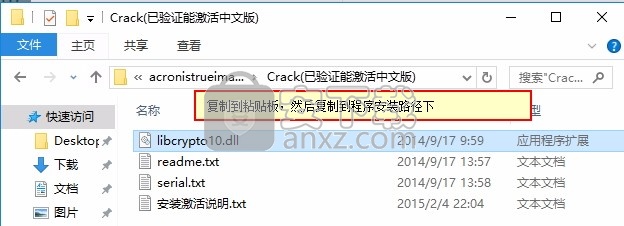
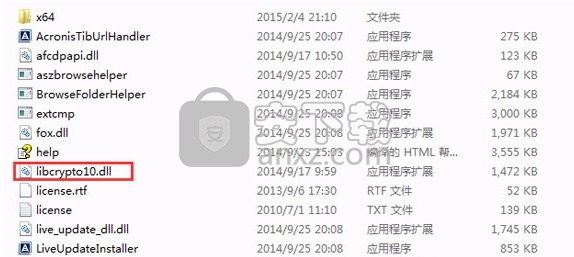
6、运行程序,弹出一个注册界面,此时用户可以通过输入对应的程序序列号进行激活
用下列序列号注册:
MED3LGDZ-KWXTQ8U5-MHZC7VPR-WD7N3YAL-LDPQTAFL-8JLF5AX7-STL8Z7WY-TK6WYLKF
A58SRG4U-R8YL27T9-JF48AQB4-DUPYYCXD-VXZD5243-DJLTMLTR-XBNGNJZM-YSXLXQ9F
B5W63Q26-UYYMDNH4-XUSEQL5W-V2WJQBYR-48ZR2XG9-WMT58H77-VTPK86UD-FVB9LH8B
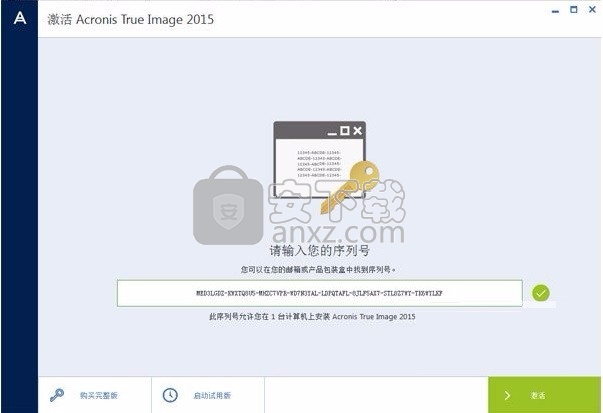
7、然后再根据图中标注删除C:\Program Files (x86)\Acronis\TrueImageHome\license_activator.exe文件
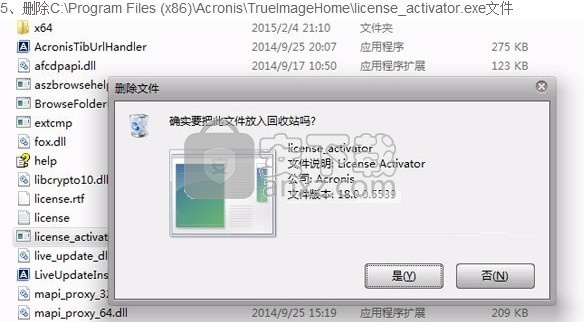
8、进入软件,选择帮助--关于--将启动时检查更新和参加计划给取消,此时可以恢复网络,直接连接通网络即可,然后就可以使用免费版程序
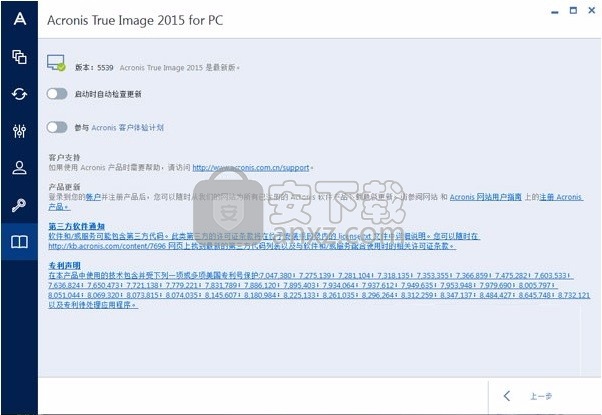
使用说明
自定义方案
您还可以使用 Acronis True Image创建自己的备份方案。方案可基于预定义的备份方案。您可以更改选定的预定义方案以满足您的需求,然后将更改的方案另存为新方案。
您不能覆盖现有的预定义备份方案。
此外,您还可以重新创建基于完整、差异或增量备份版本的自定义方案。
因此,首先请在相应的方框内选择一种备份方式。
完整
如果只创建完整备份版本,则选择此方式。
差异
如果要创建只包含完整备份版本和差异备份版本的备份链,则选择此方式。
可使用下列选项之一配置方案:
在初始完整版本之后只创建差异版本 - 选择此项只创建一个备份版本链。此选项不提供自动清理。
在每 [n] 个差异版本后创建完整版本 - 选择此项可创建多个备份版本链。这是一个比较可靠但占用空间较大的备份方案。
增量
如果要创建只包含完整备份版本和增量备份版本的备份链,则选择此方式。
可使用下列选项之一配置方案:
在初始完整版本之后只创建增量版本 - 选择此项只创建一个备份版本链。此选项不提供自动清理。
在每 [n] 个增量版本后创建完整版本 - 选择此项可创建多个备份版本链。这是一个比较可靠但占用空间较大的备份方案。
自动清理规则
若要自动删除过时的备份版本,您可设置下列清理规则之一:
删除 [定义时间段] 之前的版本(只适用于完整方式)- 选择此选项可限制备份版本的期限。指定时间段之前的所有版本将自动删除。
删除 [定义时间段] 之前的版本链(只适用于增量和差异方式)- 选择此选项可限制备份版本链的期限。仅当最旧版本链的最新备份版本早于指定的期间时,才会删除最旧版本链。
仅存储最近的 [n] 个版本(仅适用于完整方式)- 选择此选项可限制备份版本的最大数量。当版本的数量超过指定值时,最旧的备份版本将会自动被删除。
仅存储最近的 [n] 个版本链(仅适用于增量和差异方式)- 选择此选项可限制备份版本链的最大数量。当版本链的数量超过指定值时,最旧的备份版本链将会自动删除。
保持备份大小不超过 [定义的大小](不适用于 Acronis True Image 2020 或更高版本创建的本地备份)— 选择该选项以限制备份的最大大小。创建新备份版本后,程序将检查总备份大小是否超过了指定值。如果超过,则会删除最旧的备份版本。
第一个备份版本选项
任何备份的第一个版本通常是最有价值的版本。这是因为它存储了初始数据状态(例如,最近安装了 Windows 的系统分区)或某些其它稳定数据状态(例如,在成功检查病毒后的数据)。
不删除备份的第一个版本 - 选中此复选框以保留初始数据状态。程序将创建两个初始完整备份版本。第一个版本将从自动清理中排除,一直存储到您手动删除它。
如果选择增量或差异方式,第一个备份链将从第二个完整备份版本开始。且只有第三个备份版本才是增量或差异备份版本。
请注意,如果选中此复选框,仅存储最近的 [n] 个版本复选框将更改为仅存储最近的 1+[n] 个版本。
管理自定义备份方案
如果更改现有备份方案的任何内容,则可以将更改的方案另存为一个新方案。在此情况下,您需要为该备份方案指定一个新名称。
您可以覆盖现有的自定义方案。
您不能覆盖现有的预定义备份方案。
方案名称可使用操作系统允许的用于命名文件的任何符号。备份方案名称的最大长度为 255 个符号。
最多可创建 16 个自定义备份方案。
创建自定义备份方案后,配置备份时您可以将其用作任何其它现有的备份方案。
您还可以使用自定义备份方案而不保存它。在此情况下,该方案将只适用于创建它的备份,并且您无法将其用于其它备份。
如果不再需要自定义备份方案,可将其删除。要删除方案,在备份方案列表中选择该方案,单击删除,然后在确认窗口中再次单击删除方案。
预定义备份方案无法删除。
自定义方案示例
1. 整个 PC 备份“两个完整版本”
案例:您要使用两个完整版本保护计算机上的所有数据,并且要每月更新一次备份。现在我们看一下,如何使用自定义备份方案实现此目的。
开始配置整个 PC 备份。
确保选择“整个 PC”作为备份源。
单击选项,打开计划选项卡,单击每月,然后指定每月几号(例如 20 号)。这样一来,每月将在您指定的日期创建一个备份版本。然后,指定备份操作的开始时间。
打开备份方案选项卡,然后选择自定义方案以替换增量方案。
在备份方式框中,从下拉列表中选择完整。
要限制版本数量,请单击存储不超过最近的 [n] 个版本,键入或选择“2”,然后单击确定。
在这种情况下,程序将在每月 20 号创建一个新的完整版本。创建第三个版本后,将自动删除最旧的版本。
检查所有设置是否正确,然后单击立即备份。如果要仅在预定程序中指定的时间运行首次备份,请单击立即备份按钮右侧的向下箭头,然后在下拉列表中选择稍后。
2. 文件备份“每日增量版本 + 每周完整版本”
案例:您有每天要处理的文件和/或文件夹。您需要保存每天的工作结果,并且希望能够将数据恢复到前三周中某一天的状态。现在我们看一下,如何使用自定义备份方案实现此目的。
开始配置文件备份。有关详细信息,请参阅备份文件与文件夹。
单击选项,打开计划选项卡,单击每日,然后指定备份操作的开始时间。例如,如果您晚上 8:00 完成日常工作,请指定以此时间或稍晚的时间(晚上 8:05)作为开始时间。
打开备份方案选项卡,然后选择自定义方案而不是增量方案。
在备份方式框中,从下拉列表中选择增量。
单击在每 [n] 个增量版本后创建一个完整版本,然后键入或选择“6”。
在这种情况下,程序将首先创建初始完整备份版本(无论备份过程如何设置,首次备份版本将始终是完整版本),然后会逐日创建六个增量版本。然后,程序将再次创建一个完整版本和六个增量版本,以此类推。所以每周将创建一个新的完整版本。
要限制版本的存储时间,请单击开启自动清理。
单击删除 [n] 天前的版本链,键入或选择“21”,然后单击确定。
检查所有设置是否正确,然后单击立即备份。如果要仅在预定程序中指定的时间运行首次备份,请单击立即备份按钮右侧的向下箭头,然后在下拉列表中选择稍后。
3. 磁盘备份“每两个月创建一次完整版本 + 每一个月创建两个差异版本”
案例:您需要一个月中备份两次系统分区,并且每两个月创建一个完整备份版本。此外,您想使用不超过 100GB 的磁盘空间存储备份版本。现在我们看一下,如何使用自定义备份方案实现此目的。
开始配置磁盘备份。
选择系统分区(通常是 C:)作为备份源。
单击选项,打开计划选项卡,单击每月,然后指定比如每月 1 号和 15 号。这样一来,大约每两周创建一个备份版本。然后,指定备份操作的开始时间。
打开备份方案选项卡,然后选择自定义方案而不是增量方案。
在备份方式框中,从下拉列表中选择差异。
单击在每 [n] 个差异版本后创建一个完整版本,然后键入或选择“3”。
在这种情况下,程序将首先创建初始完整备份版本(无论备份过程如何设置,首次备份版本将始终是完整版本),然后会创建三个差异版本,大约每两周创建一个。然后,会再次创建一个完整版本和三个差异版本,以此类推。这样,每两个月将创建一个新完整版本。
要限制版本的存储时间,请单击开启自动清理。
单击保持备份大小不超过 [定义的大小],键入或选择“100 GB”,然后单击确定。
当总备份大小超过 100 GB 时,Acronis True Image 2020 将清理现有备份版本,以使剩余版本符合大小限制。程序将删除由一个完整备份版本和三个差异备份版本组成的最旧备份链。
检查所有设置是否正确,然后单击立即备份。如果要仅在预定程序中指定的时间运行首次备份,请单击立即备份按钮右侧的向下箭头,然后在下拉列表中选择稍后。
备份操作的通知
位置:选项 > 通知
有时,备份或恢复操作可能会需要一小时或更长的时间。Acronis True Image 2020 会在完成时通过电子邮件通知您。在操作过程中,程序还可复制已发布的消息,或在操作完成后发送完整的操作日志。
所有通知默认禁用。
可用磁盘空间阈值
您可能希望系统在备份存储上的可用空间小于指定阈值时向您发送通知。若在启动备份后,Acronis True Image 2020 发现所选备份位置中的可用空间小于指定值,程序将不会启动实际的备份操作,并会立即显示相应的消息通知您这一情况。消息中将向您提供三种选择 - 忽略这一情况并继续备份操作、为备份浏览另一位置,或取消备份。
若在备份运行时,出现可用空间小于指定值的情况,程序将显示相同的消息,请您再次作出决定。
要设置可用磁盘空间阈值:
选中可用磁盘空间不足时显示通知消息复选框
在大小方框中键入或从中选择一个阈值,并选择单位
Acronis True Image 2020 可对以下存储设备的可用空间进行监控:
本地硬盘
USB 卡和驱动器
网络共享 (SMB/NFS)
若已在错误处理设置中勾选了处理时不显示消息和对话框(无消息模式)复选框,则将不会显示此消息。
对于 FTP 服务器和 CD/DVD 驱动器,此选项将无法启用。
电子邮件通知
您可以指定用来向您发送电子邮件通知的电子邮件帐户。
若要配置电子邮件通知:
选中发送有关操作状态的电子邮件通知复选框。
配置电子邮件设置:
在收件人字段中输入电子邮件地址。您可以输入多个地址,并以分号隔开。
在发送邮件服务器 (SMTP) 字段中输入发送邮件服务器 (SMTP)。
设置发送邮件服务器的端口。默认情况下,端口设为 25。
如果需要,请选中 SMTP 身份验证复选框,然后在相应的字段中输入用户名和密码。
若要检查设置是否正确,请单击发送测试消息按钮。
如果测试邮件发送失败,请执行以下操作:
单击显示扩展设置。
配置其他电子邮件设置:
在发件人字段中输入发件人的电子邮件地址。如果您不确定要指定哪个地址,请以标准格式键入所需的任何地址,例如 aaa@bbb.com。
视需要更改主题字段中的邮件主题。
要简化对备份状态的监控,您可以将最重要的信息添加到电子邮件的主题中。您可以键入以下文本标签:
%BACKUP_NAME% - 备份名称
%COMPUTER_NAME% - 在其中启动备份的计算机的名称
%OPERATION_STATUS% - 备份或其他操作的结果
例如,您可以键入:%BACKUP_NAME% 的备份状态:%OPERATION_STATUS% (%COMPUTER_NAME%)
选择登录接收邮件服务器复选框。
在 POP3 服务器字段中输入接收邮件服务器 (POP3)。
设置接收邮件服务器的端口。默认情况下,端口设为 110。
再次单击发送测试邮件按钮。
其他通知设置:
若要发送有关进程完成的通知,请选中操作成功完成时发送通知复选框。
若要发送有关进程失败的通知,请选中操作失败时发送通知复选框。
若要发送带有操作消息的通知,请选中需要用户交互时发送通知复选框。
若要发送带有完整操作日志的通知,请选中在通知中添加完整日志复选框。
请注意,您配置的电子邮件通知适用于特定备份。如果要接收有关所有备份的通知,可以在在线控制面板中设置电子邮件通知。
人气软件
-

goodsync enterprise 11中文 41.8 MB
/简体中文 -

Lenovo OneKey Recovery(联想一键数据恢复) 279.85 MB
/英文 -

RollBack Rx(系统还原软件) 56.1 MB
/简体中文 -

冰点还原精灵企业版(Deep Freeze Enterprise) 30.3 MB
/简体中文 -

Acronis True Image2020(系统数据还原工具) 479.88 MB
/简体中文 -

FileGee企业版(FileGee企业文件同步备份系统) 6.3 MB
/简体中文 -

O&O DiskImage Pro(磁盘镜像制作工具) 90.3 MB
/简体中文 -

AOMEI OneKey Recovery(傲梅一键恢复) 18.7 MB
/简体中文 -

Symantec Norton Ghost 9.0 汉化注册版 0 MB
/简体中文 -

冰点还原精灵 v8.30 中文注册版 37.00 MB
/简体中文


 优效日历(win10自带日历改良版) 2.4.4.6
优效日历(win10自带日历改良版) 2.4.4.6  Echosync(文件夹同步备份软件) v7.0.0.1
Echosync(文件夹同步备份软件) v7.0.0.1  SoftwareNetz Document Archive(文档备份软件) v1.51
SoftwareNetz Document Archive(文档备份软件) v1.51  Acronis True Image 2019(电脑备份软件) 附安装教程
Acronis True Image 2019(电脑备份软件) 附安装教程  ABC Backup Pro(电脑数据备份) v5.50 中文
ABC Backup Pro(电脑数据备份) v5.50 中文  acronis true image 2014(备份还原软件) v17.0.0.1722 中文
acronis true image 2014(备份还原软件) v17.0.0.1722 中文 











